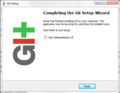Git/Avant de commencer
Cette première étape est incontournable, nous allons voir comment installer et configurer Git sur votre machine. Suivez les instructions selon votre environnement de travail.
Il est à noter que l'architecture étant décentralisée, ces installations peuvent jouer le rôle du client ou du serveur, qui utilise le port 9418 mais passe en réseau par les services qui écoutent au port 22 (SSH), 80 (HTTP) ou 433 (HTTPS).
Installation
[modifier | modifier le wikicode]Linux
[modifier | modifier le wikicode]Sur la plupart des distributions, vous pouvez utiliser votre gestionnaire de paquet.
Vous pouvez aussi installer git depuis les sources.
Mac OS
[modifier | modifier le wikicode]Une installateur graphique est disponible sur Google. Sinon avec MacPorts lancer :
sudo port install git-core
Windows
[modifier | modifier le wikicode]
Git pour Windows est téléchargeable sous forme de binaires précompilés sur msysGit ou encore Git Bash. Cela inclut l’utilitaire en lignes de commande, une interface graphique, et un client SSH.
De plus, le setup Cygwin le propose également.
Intégré dans un IDE
[modifier | modifier le wikicode]Plusieurs environnements de développement intégré incluent déjà des clients Git complets, comme NetBeans ou PhpStorm.
Configuration minimaliste de l'environnement
[modifier | modifier le wikicode]Avant d'aller plus loin, il est indispensable de configurer Git a minima.
Dans Git, les contributeurs à un projet sont identifiés par leur nom et leur adresse courriel, il faut donc fournir à Git ces deux informations.
git config --global user.email "michel.boudran@fr.wikibooks.org"
git config --global user.name "Michel Boudran"
Pour voir la configuration :
git config -l
Éviter de retaper son mot de passe
[modifier | modifier le wikicode]Git propose un mécanisme pour stocker temporairement votre mot de passe en mémoire et ainsi vous éviter d'avoir à le retaper à chaque push, pull ou toute opération impliquant un repo distant.
git config --global credential.helper cache
Si cela ne fonctionne pas après l'avoir retapé au moins une fois sur Linux, compléter le fichier suivant :
vim ~/.netrc
En ajoutant le nom du serveur. Exemple :
machine bitbucket.org
login <user>
password <password>
machine github.com
login <user>
password <password>
machine gitlab.com
login <user>
password <password>
![]()
Depuis septembre 2021, GitHub n'accepte plus les mots de passe mais demande à la place un token généré sur https://github.com/settings/tokens.
Si cela ne fonctionne toujours pas, vérifier que vous êtes dans le répertoire racine du projet, et que votre fichier .git/config est de la forme :
[core]
repositoryformatversion = 0
filemode = true
bare = false
logallrefupdates = true
[remote "origin"]
url = https://github.com/JackPotte/JackBot.git
fetch = +refs/heads/*:refs/remotes/origin/*
[branch "master"]
remote = origin
merge = refs/heads/master
Obtenir de l'aide
[modifier | modifier le wikicode]Git gère très bien l'auto-complétion. Au fur et à mesure que vous saisissez vos commandes, utilisez la touche tabulation ↹ pour que git vous propose des options.
À tout moment vous pouvez consulter le manuel de git avec
git --help
Pour obtenir de l'aide sur une commande en particulier, utilisez (exemple pour la commande branch)
git branch --help
Lorsque vous lisez des documentations, vérifiez qu'elles s'appliquent bien à la version que vous utilisez :
git --version